Adobe Photoshop CS6 是 Adobe 公司推出的经典图像处理软件,堪称数字创意领域的行业标杆。该版本带来了焕然一新的深色界面,专注于让内容本身成为视觉核心,并实现了性能上的巨大飞跃。其革命性的“内容感知”工具集,如内容感知移动和内容感知修补,能够智能地填充或移动图像元素,极大地简化了复杂编辑流程。同时,它引入了强大的矢量绘图工具、全新的裁剪构图工具、初步的视频编辑功能以及高效的模糊画廊滤镜,为摄影师、设计师和艺术家的创作提供了无与伦比的精确度与灵活性,巩固了其在专业图像处理领域不可动摇的权威地位。接下来就让小编为大家解答一下Photoshop CS6怎么旋转图片以及Photoshop CS6旋转图片的方法吧!
第一步
双击桌面上的 Photoshop CS6 图标,打开软件。
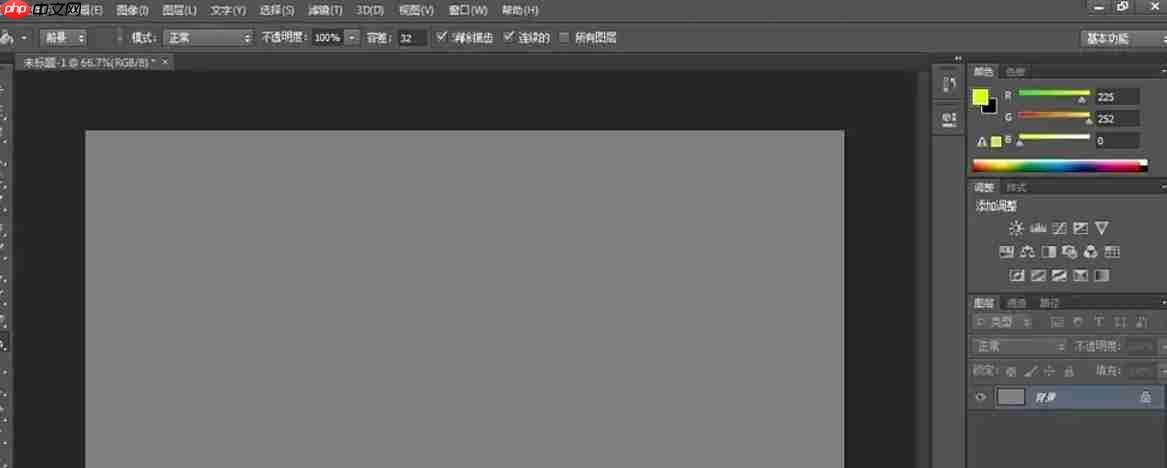
第二步
点击菜单栏的 文件(File) → 打开(Open)。在弹出的窗口中选择需要旋转的图片(如JPEG、PNG等格式),点击 打开。
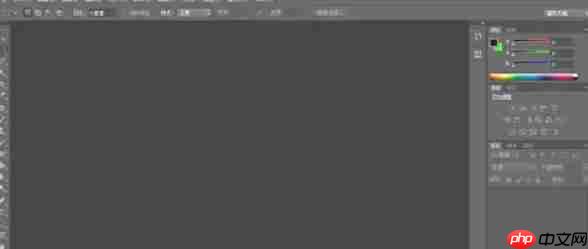
第三步
点击顶部菜单栏的 图像(Image) → 图像旋转(Image Rotation)。
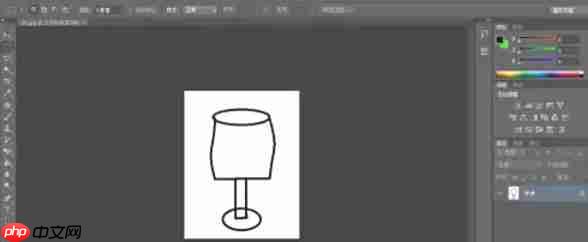
选择预设角度:
90° 顺时针(CW):图片向右旋转90度。
90° 逆时针(CCW):图片向左旋转90度。
180°:图片上下颠倒。
任意角度:可自定义旋转度数(输入数值后点击确定)。
第四步
按快捷键 Ctrl+T(Windows)或 Command+T(Mac)进入自由变换模式。
将鼠标移至图片角落外(出现弯曲双箭头图标),拖动即可任意角度旋转。
按 Enter 确认旋转,或按 Esc 取消。
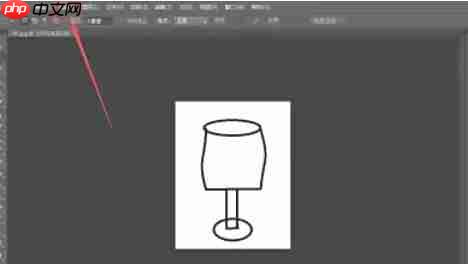
第五步
点击菜单栏的 文件(File) → 存储为(Save As)。
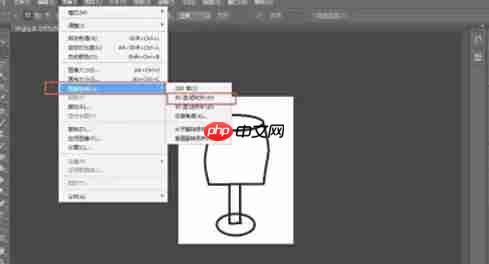
第六步
选择保存格式(如JPEG、PNG),设置文件名和保存路径,点击 保存。
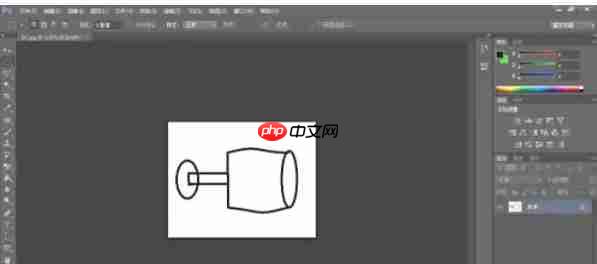

 路由网
路由网









